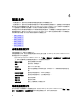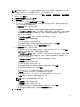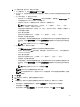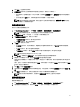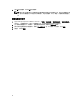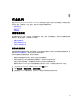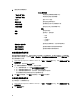Users Guide
注: 在此程序中显示的 vCenter 主机已使用相同单一登录 (SSO) 进行身份验证。如果未看见 vCenter 主机,
它可能在不同的 SSO 上,或者您使用的 VMware vCenter 版本低于 5.1 版。
1. 在 OpenManage Integration for VMware vCenter 中,在管理 → 配置文件 → 凭据配置文件 → 连接配置文件
选项卡上,单击新建图标。
2. 在连接配置文件说明页面中,单击下一步。
3. 在名称和凭据页面中,请执行以下操作:
a. 在“配置文件”下,键入配置文件名称和可选的说明。
b. 在 vCenter 下,选择您希望与此连接配置文件关联的某个主机或多个主机。通过该选项可以为若干
vCenter 主机创建一个连接配置文件。
c. 在名称和凭据页面中,请执行以下操作:
• iDRAC 帐户需要用于更新固件、应用硬件配置文件并部署虚拟机监控程序的管理权限。
• 在 Active Directory 用户名文本框中,键入用户名。按照下列格式之一键入用户名:域\用户名或域/
用户名或用户名@域。用户名不得超过 256 个字符。有关用户名的限制信息,请参阅 Microsoft
Active Directory 说明文件。
• 在 Active Directory 密码文本框中,键入密码。密码不得超过 127 个字符。
• 在验证密码文本框中,再次键入密码。
• 在“证书”复选框中,选择以下其中一项:
• 如需下载和存储 iDRAC 证书并在将来的所有连接中对其进行验证,请选择启用。
• 如不执行检查也不保存证书,请勿选中启用证书检查复选框。
d. 在主机根目录页面中,请执行以下操作:
• 对于已针对 Active Directory 配置和启用的主机(将在其上使用 Active Directory),请选择使用
Active Directory 复选框;否则,请跳到配置主机凭据步骤。
• 在 Active Directory 用户名文本框中,键入用户名。按照下列格式之一键入用户名:域\用户名或域/
用户名或用户名@域。用户名不得超过 256 个字符。有关用户名的限制信息,请参阅 Microsoft
Active Directory 说明文件。
• 在 Active Directory 密码文本框中,键入密码。密码不得超过 127 个字符。
• 在验证密码文本框中,再次键入密码。
• 在“证书”复选框中,选择以下其中一项:
• 如需下载和存储主机证书并在将来的所有连接中对其进行验证,请选择启用。
• 如不执行检查也不保存主机证书,请选择禁用。
• 要在无需 Active Directory 的情况下配置主机凭据,请执行以下操作:
• 在用户名文本框中,用户名为 root。此为默认用户名,不能更改。
• 如果已设置 Activate Directory,除了 root,您还可以选择任何 Active Directory 用户。
• 在密码文本框中,键入密码。密码不得超过 127 个字符。
注: ESX 和 ESXi 主机都使用相同的 OMSA 凭据。
• 在验证密码文本框中,再次键入密码。
• 在证书检查复选框中,选择以下其中一项:
• 如需下载和存储主机证书并在将来的所有连接中对其进行验证,请选择启用
• 如不执行检查也不保存主机证书,请勿选中启用证书检查复选框。
4. 单击下一步。
23